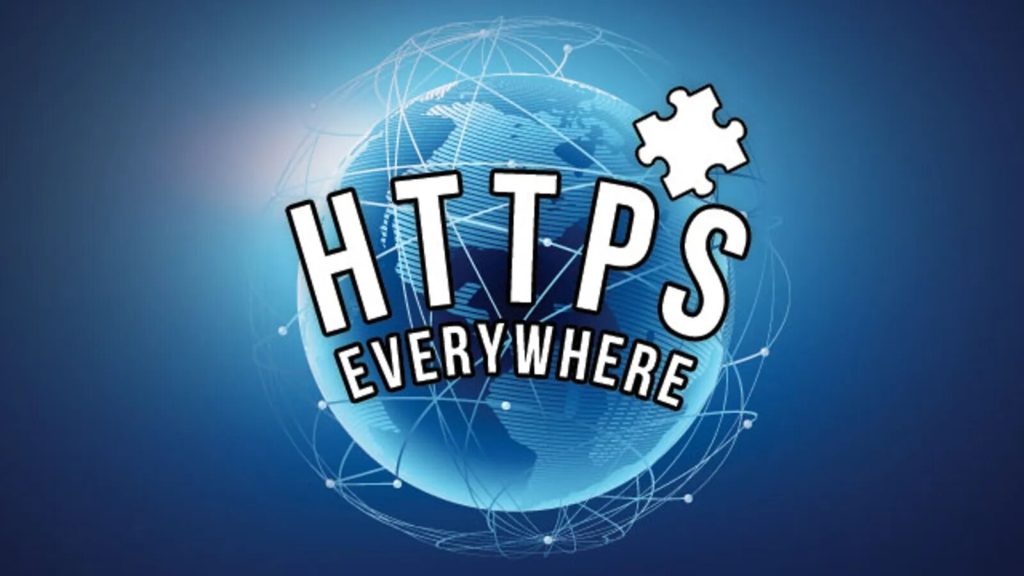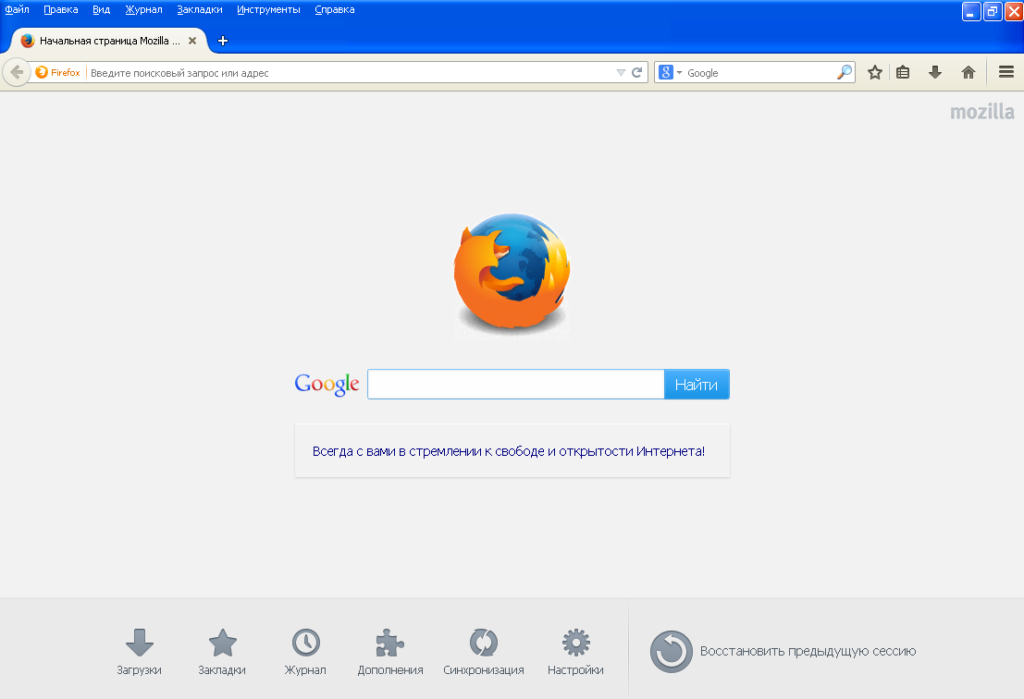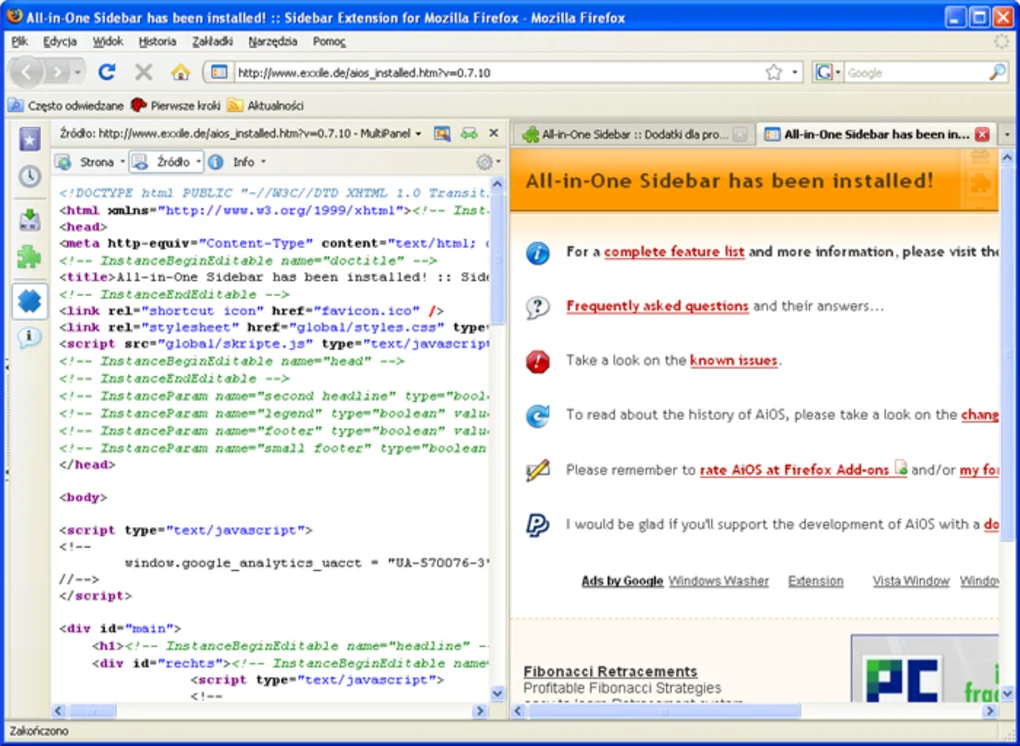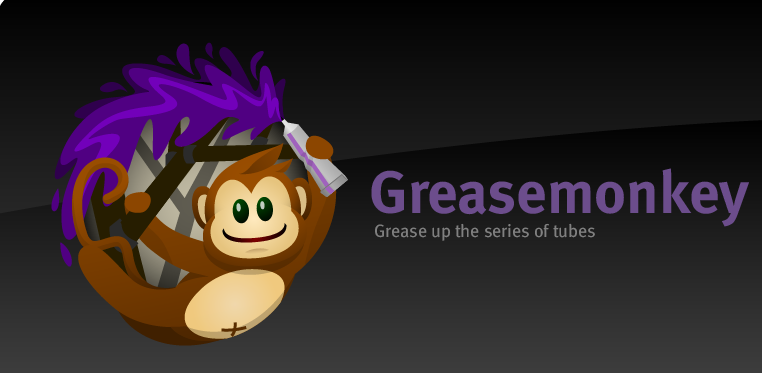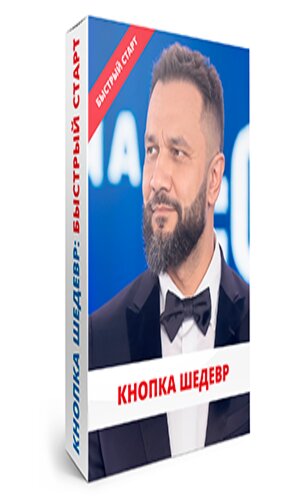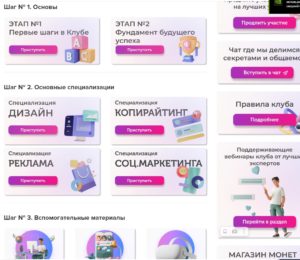Firefox — расширения и плагины, которые стоит установить в браузер
Содержание
- 1 Firefox — расширения и плагины, способные расширить Ваши возможности
- 1.1 Firefox: DownThemAll! — продвинутый менеджер загрузок
- 1.2 Группы вкладок — группировка вкладок
- 1.3 Firefox: HTTPS Everywhere — принудительное шифрование
- 1.4 NoScript — контроль над скриптами
- 1.5 Omnibar — новая адресная строка
- 1.6 Firefox: X-Notifier — почтовые уведомления
- 1.7 Firefox: All-in-One Sidebar — боковая панель
- 1.8 Stylish — пользовательские стили на страницах
- 1.9 Greasemonkey — собственные скрипты на страницах
- 1.10 FireGestures — жесты мышью
- 1.11 Резюме — Firefox все еще на ринге
- 2 С чего все началось
Firefox — расширения и плагины, способные расширить Ваши возможности
Хотя более половины интернет-пользователей во всем мире используют браузер Google Chrome, это не означает, что у конкурентов с ним больше нет шансов. Агрессивная рекламная политика и большие корпоративные возможности — это то, с чем трудно бороться, особенно когда дело касается маркетинга. Однако конкурирующие браузеры могут защитить себя другим подходом к пользователю и его данным, а также с большими возможностями. Firefox, созданный Mozilla, уже много лет является одним из самых узнаваемых приложений. Именно благодаря этой программе удалось положить конец гегемонии устаревшего Internet Explorer, именно Firefox способствовал огромным изменениям в облике самого Интернета. Он уже предлагает многое в стандартной комплектации, но мы можем его значительно расширить и оснастить дополнительными механизмами, даже совершенно уникальными.
В отличие от Chrome, расширения которого представлены достаточно широко, в случае с Firefox мы можем рассчитывать на гораздо большие возможности, по крайней мере, в контексте модификаций интерфейса. Больше года назад браузер был оснащен новым, более легким интерфейсом Australis, что немного ограничивает возможности персонализации, но разработчики расширений этому никоим образом не препятствуют. Мы можем еще интенсивно модифицировать программу и изменить ее почти до неузнаваемости. Обширный API также позволяет добавлять новые функции, о которых вы и не подозревали — некоторые из них даже используются для модификации просматриваемых веб-сайтов. В результате каждый экземпляр Firefox для разных пользователей может выглядеть и вести себя по-разному, хотя, конечно, он сохраняет исходный движок Gecko.
История расширений Firefox почти такая же длинная, как и история самого браузера. Он дебютировал в 2002 году, когда Internet Explorer безраздельно властвовал на рынке. Преимущества программы, известной под оригинальным названием Phoenix, были быстро оценены — благодаря поддержке современных веб-технологий, большим возможностям, чем у конкурентов, а также открытому исходному коду, доступному каждому. Благодаря языкам XUL и XBL интерфейс браузера легко настраивается, что также может использоваться разработчиками внешних расширений. Это правда, что Mozilla объявила о значительных изменениях в прошлом году и ситуация может измениться, но пока мы можем смело пользоваться всеми этими преимуществами. Создатели дополнений прекрасно осведомлены о планах фонда и стараются максимально адаптироваться к изменениям.
Firefox: DownThemAll! — продвинутый менеджер загрузок
Веб-браузер уже давно используется не только для просмотра веб-сайтов, но и для загрузки данных. Каждое приложение, доступное на рынке, может обрабатывать небольшие файлы и небольшое их количество. Дело обстоит немного иначе, когда мы хотим загрузить большие данные или приостановить процесс. Большие файлы имеют больше шансов на сбой, а базовый менеджер загрузок для них не подготовлен. К счастью, мы можем воспользоваться преимуществами «DownThemAll!», которые превратят наш браузер в программу массовой загрузки. Это расширение является отличным примером того, насколько мощными делают разработчики расширения для Firefox и насколько они могут модифицировать браузер.
По сравнению со встроенным менеджером загрузок «DownThemAll!» имеет несколько существенных преимуществ. Удобный интерфейс понятнее, но еще важнее для пользователей будет то, что дополнение разбивает файлы на части и скачивает сразу несколько. Благодаря этому решению он способен значительно ускорить загрузку и сэкономить наше время. Авторы хвастаются скоростью до 400% менеджера по умолчанию. Это реальный результат? Все зависит от конкретного примера. По собственному опыту пользователей можно сказать, что если получение какой-либо информации было медленным, то в большинстве случаев «DownThemAll!» и разбивка на части решали проблемы. Многое зависит от сервера, предоставляемых им возможностей и, конечно же, от имеющейся у нас ссылки доступа.
Что немаловажно, в случае с этим менеджером мы можем без проблем как приостановить загрузку, так и перезапустить ее. Вариант по умолчанию не всегда хорошо сочетается с первым вариантом. И наоборот, список загрузок позволяет вам устанавливать очередность и расставлять приоритеты, что может быть значительным преимуществом. Если файл уже существует на диске, DownThemAll! позволит нам выбрать, хотим ли мы перезаписать его, отменить загрузку или, возможно, переименовать новый файл во что-то другое, чтобы избежать конфликта. Когда загрузка будет завершена, он уведомит нас соответствующим сообщением — все отлично интегрируется с браузером, его контекстным меню и диалоговыми окнами, отображаемыми после начала загрузки.
Очень полезная опция — кнопка dTa One Click. Она отвечает за одновременную загрузку всех материалов, собранных на сайте. Конечно, это не означает, что браузер будет скачивать буквально все файлы, какие только сможет — пользователь сам определяет, что его интересует. Благодаря специальным фильтрам мы можем настроить «DownThemAll!» на загрузку только файлов определенного типа, например, mp3 или картинок. Это значительно упрощает получение данных из мест, которые обмениваются файлами таким образом, вместо, например, через FTP. Мы также найдем полный просмотрщик всех ссылок на веб-сайте, благодаря которому мы сможем удобно выбрать то, что мы хотим скачать.
К сожалению, это конкретное расширение является примером того, что было отражено в недавних решениях Mozilla. На данный момент мы все еще можем использовать его, но автор в основном прекратил обновление и дальнейшее развитие. Все благодаря запланированным изменениям в построении интерфейса расширения. Остается надеяться, что, возможно, после выхода нового API она изменит свое решение и продолжит поддерживать пользователей. Рекомендуется регулярно просматривать не только базу данных надстроек Mozilla, но и официальный сайт этого расширения. Мы найдем там не только самую свежую информацию, но и очередную тестовую редакцию с измененным интерфейсом — если разработка продолжится, то наверняка будет использовать его.
Группы вкладок — группировка вкладок
На самом деле, ни один из современных веб-браузеров не готов к работе с действительно активным пользователем. Когда мы открываем в них более 10 или 15 вкладок, оказывается, что управлять открытыми страницами сложно. Конечно, мы можем их закрыть, но иногда приходится работать со многими сайтами одновременно и такого бардака не избежать. У Firefox есть козырь в рукаве — движок Panorama. Скоро его уберут из браузера, но сообщество очень быстро отреагировало и уже создало свою альтернативу.
Группы вкладок, как следует из названия, дублируют исходную функциональность Panorama. Благодаря этому расширению пользователь может управлять открытыми вкладками гораздо более удобным и интуитивно понятным способом. Вместо того, чтобы хранить их все на панели вкладок, вы можете сгруппировать их, а затем переключаться между этими группами. Только вкладки в текущей активной группе занимают место в верхней части браузера. Благодаря этому решению можно группировать веб-сайты, например, в зависимости от их назначения, и удобно переключаться между ними в зависимости от того, чем мы сейчас занимаемся — это конкретные рабочие пространства, виртуальные рабочие столы, но встроенные в браузер.
Сразу после установки расширение добавляет свою иконку рядом с панелью вкладок, над иконками других расширений. Это очень хорошее решение, благодаря которому опция отлично видна, в отличие от Панорамы, скрытой Mozilla. Функционал не отличается от протопласта, он даже немного больше — запуск расширения открывает окно, в котором мы можем управлять открытыми в данный момент вкладками. По умолчанию они находятся в одной группе, вам просто нужно перетащить любую из них в другое место, чтобы создать новые группы и затем переключаться между ними. Каждой из них может быть предоставлено собственное, соответствующее описание. Однако сайты отображаются в виде миниатюр, которые по размеру соответствуют размеру поля, занимаемого группой.
Параметры групп вкладок также выглядят интересно. В них можно найти переключатель анимации, а также возможность создать сочетание клавиш для активации всего механизма. Авторы даже позаботились о функции резервного копирования всех открытых и сгруппированных вкладок — мы можем сохранить их в файл, а затем восстановить в другой копии Firefox. Более того, такая копия может даже содержать данные сеанса и поэтому, если мы где-то залогинились, новый браузер может сохранить эту информацию. Если мы перестанем контролировать бардак и придем к выводу, что больше не можем с ним бороться, всего одним кликом мы отправим все карты в мир вечных единиц и нулей.
Firefox: HTTPS Everywhere — принудительное шифрование
В эпоху всеобщего доступа к Интернету безопасность играет все более важную роль. Один из самых верных способов его улучшить — шифрование данных: всего, что только возможно, включая подключения, осуществляемые браузером. Firefox, конечно же, поддерживает протокол HTTPS, а также шифры, используемые последними веб-сайтами. Однако это не означает, что он по возможности использует безопасные соединения — если авторы сайта отсылают нас к материалам по http, браузер использует этот протокол.
HTTPS Everywhere — небольшое расширение, которое заставляет использовать шифрование там, где это возможно. Его авторы сохранили множество популярных адресов, принадлежащих таким компаниям, как Microsoft, Google или Facebook, в базе данных надстройки, а затем заставили Firefox использовать в их случае HTTPS. Благодаря этому пользователю не нужно беспокоиться об этом, и везде, где это возможно, в его распоряжении будет безопасное соединение: это важный вопрос, например, в кафе, аэропортах или школах, где использование незащищенных сетей подвергает нас прослушиванию.
Его использование также защищает нас в ситуациях, когда происходит атака на DNS-серверы и киберпреступники пытаются направить нас на поддельные веб-сайты — база данных расширения содержит, например, информацию о веб-сайтах банков (в том числе российских), что позволяет автоматически переключиться на соответствующие версии и мониторинг проблем. Авторы расширения поняли, что в некоторых случаях оно может вызвать проблемы — некоторые страницы могут отображаться некорректно, поэтому пользователь может негативно реагировать в таком случае. Расширение отображает свою иконку на соответствующей панели, позволяет быстро отключить принудительное использование безопасных соединений для определенного веб-сайта.
HTTPS Everywhere доступен не только для Firefox, но и для Chrome. Однако в случае с браузером Google он не предоставляет таких больших возможностей. Версия для «Огненной Лисы» оснащена дополнительной защитой и контролем сертификатов, т. н. «Лаборатория SSL» — этот механизм отправляет сертификаты с посещенных сайтов в организацию EFF для анализа и дополнительного подтверждения: если все выглядит нормально, других пользователей не беспокоят без надобности. Расширение отслеживает изменения сертификатов на веб-сайтах и сообщает нам об этом. Оно также подает сигнал тревоги при обнаружении подозрительных нарушений, таких как сертификаты, подписанные ненадежными центрами сертификации. Однако в повседневной жизни это не отнимает у нас времени и не привлекает внимание пользователя.
Что немаловажно, имея собственный сайт, вы можете добавить его в базу данных, управляемую HTTPS Everywhere. Все, что вам нужно сделать, это активировать в нем HTTPS, а затем запустить механизм HSTS, который информирует браузеры о том, что сайт должен загружаться только с использованием защищенного соединения. Это сигнал авторам расширений такого типа, что сайт хочет предложить безопасную передачу при любых обстоятельствах, и этому следует отдать предпочтение.
NoScript — контроль над скриптами
За последние несколько лет значительно увеличилось количество JavaScript, используемых на веб-сайтах. Именно благодаря им сайты динамичны, предлагают как различные эффекты, так и выполняют операции в фоновом режиме. К сожалению, JavaScript также является чем-то очень опасным, потому что его код выполняется у пользователя, т. е. на нашем компьютере. Благодаря NoScript мы можем контролировать все сценарии.
Работа надстройки основана на принципе белого списка — по умолчанию скрипты со всех сайтов заблокированы, мы сами решаем, какие из них смогут загружаться и выполняться. Эффекты его работы мы увидим сразу после установки, после дополнительной иконки, а также специальной полоски, отображаемой внизу экрана, которая информирует нас о блокировках и позволяет быстро добавлять исключения. Перейдя на сайт, мы увидим на нем список заблокированных скриптов. Каждый из них можно разблокировать, как для одной страницы, так и глобально (если это какие-то внешние данные, например JS-библиотеки, загруженные CDN-сервером). Первоначальный список не обязательно должен быть полным.
Во многих случаях один скрипт загружает другой, поэтому имейте в виду, что после выдачи нескольких разрешений список внезапно и неожиданно увеличится. Варианты, доступные в меню, четкие и понятные: в любой момент мы можем пометить скрипты с определенных доменов как ненадежные (они будут навсегда заблокированы, пока настройки не будут изменены вручную), временно включить их, например, чтобы проверить, правильно ли отображается страница, и добавить их в доверенные. Дополнительные кнопки позволяют быстро разрешить работу всех скриптов, содержащихся на данной странице, а также отключить блокировку глобально — но это не значит, что надстройка нас больше ни от чего не защищает.
Необычным преимуществом использования NoScript является то, что он позволяет нам блокировать, например, сидячие скрипты (например, Google Analytics или Piwik), а также те, которые отображают рекламу. Фильтр эффективно блокирует их загрузку, поэтому дополнительных баннеров на страницах мы не увидим. Расширение защищает нас не только от скриптов, но и от плагинов — объекты Flash, кадры, аудио- и видео-элементы, апплеты Java или Silverlight, размещенные на веб-сайтах, больше не будут проблемой, они не будут запускаться автоматически, не спрашивая нашего мнения. Также в этом случае мы можем быстро выбрать данные для разблокировки, поэтому использование NoScript не означает затрудненный доступ к веб-сайтам. Использование NoScript также означает лучшую защиту от XSS-атак.
Если мы решим использовать NoScript, мы должны помнить, что в этом случае нет места компромиссу. По умолчанию расширение будет блокировать исполняемые скрипты практически на всех просматриваемых веб-сайтах. Поначалу это может сильно затруднить работу в Интернете, поскольку для создания собственных правил требуется немного терпения и времени. После того, как вы выбрали надежные сайты, просмотр страниц станет намного проще. Мы должны относиться к этому дополнению как к своего рода инвестициям: сначала мы должны посвятить ему часть своего времени, результаты этих действий приходят со временем.
Omnibar — новая адресная строка
Firefox в настоящее время является одним из немногих браузеров, предлагающих две строки поиска в интерфейсе. Первый на самом деле служит адресной строкой, попытка поиска в них любых терминов в конечном итоге перенаправит вас к поисковой системе по умолчанию, установленной в приложении. Вторая справа по умолчанию — это соответствующая строка поиска с выбором используемого движка. Конкуренты уже отказались от этого разделения, они предлагают одну строку, объединяющую все эти задачи. Что насчет Firefox? Mozilla работает над подобной функцией, но пока существует возможность использовать только эти расширения.
Omnibar, несомненно, является самым маленьким дополнением в нашем списке, но эффект от него будет ощущаться в значительной степени. После его установки и перезапуска браузера адресная строка и строка поиска будут объединены в один элемент. Теперь мы можем вводить как адреса сайтов, так и интересующие нас фразы. Более того, он также отображает подсказки к введенным условиям поиска (он отличает их другим стилем отображения). Благодаря Omnibar мы получаем универсальный поисковик (строку), такой же, как и в случае с другими приложениями.
Сочетание обеих функций не означает, что мы должны потерять какое-либо из преимуществ двух отдельных творений. Связанная панель содержит переключатель поисковой системы справа, поэтому мы можем в любое время переключиться с Google, например, на Wikipedia, PWN Encyclopedia и любую другую поисковую систему, настроенную в Firefox. Панель также поддерживает ключевые слова и сочетания клавиш, поэтому мы можем настроить их в панели управления поисковой системой, а затем быстро переключаться даже между отдельными буквами.
Еще одна полезная опция — поиск на многих страницах одновременно. Например, ввод фразы «@google, yahoo» приведет к тому, что браузер откроет две отдельные вкладки, одна с результатами от Google, другая с Yahoo. Благодаря этому мы можем сэкономить время и ускорить поиск во многих местах. Автор добавил в расширение даже дополнительные настройки, которые можно найти после перехода на подстраницу управления надстройками в Firefox. Они позволяют отключить автоматический поиск без использования ключевых слов, а также задают, сколько элементов должно отображаться в баре: пользователь указывает как количество предложений, так и элементы из истории поиска и результатов.
Если нам не нужен переключатель поиска, мы можем легко его скрыть, а также изменить способ отображения списка предложений. В настоящее время Mozilla работает над интеграцией обеих стандартных панелей, но пока работа не будет завершена, мы сможем успешно использовать надстройку Omnibar. Это расширение оказывается чрезвычайно полезным при повседневном использовании браузера.
Firefox: X-Notifier — почтовые уведомления
В настоящее время мы используем браузер для просмотра веб-сайтов, а также для запуска множества различных интернет-сервисов. Среди них также есть учетные записи электронной почты, потому что, хотя обмен мгновенными сообщениями был значительно развит, электронная почта по-прежнему остается основным способом обмена информацией. Должны ли мы каждый раз входить во все наши учетные записи отдельно, чтобы проверить их? Конечно, нет. Все это может сделать за нас X-notifier, небольшое дополнение, отвечающее за мониторинг почтовых ящиков на наличие новых, непрочитанных сообщений.
Конечно, в таких ситуациях хорошим выбором может быть установка настольного почтового клиента и управление несколькими почтовыми ящиками с его уровня. Однако такое решение понравится не всем — клиент, вероятно, не предложит полного функционала чуть более обширных сервисов, таких как Gmail, это решение чем-то напоминает стрельбу по комару из гаубицы. Расширение кажется намного лучшим и быстрым выбором. Сразу после его установки на панели иконок дополнений мы увидим графику, символизирующую учетную запись электронной почты — значит пришло время настроить расширение.
X-notifier поддерживает и отслеживает несколько популярных почтовых сервисов: Gmail, Yahoo, Hotmail (Outlook.com), а также другие учетные записи, доступные по протоколам POP3 и IMAP. Автор сделал возможным установку в расширение внешних скриптов, обеспечивающих поддержку проверки дополнительных аккаунтов. Главное, не обязательно по почте, все это может уведомлять нас о новостях на Linkedin, DeviantART, Reddit, eBay и многих-многих других сервисах. В окне конфигурации вводим логин, пароль, alias (локальное имя для нашего удобства), а так же время, какой аддон для проверки аккаунта… вот и все, после добавления аккаунтов вам остается только периодически смотреть на значок расширения. Если на какой-либо из учетных записей появятся новые сообщения, мы будем уведомлены.
Вопреки видимому, X-notifier не так прост, как кажется. Для каждой учетной записи мы можем активировать распознавание спама, проверить дополнительные папки, а также включить автоматический вход в учетные записи. Благодаря поддержке мультисессии надстройка позволяет проверять, например, несколько учетных записей Google и быстро переключаться между ними. Пользователь также может изменить свое поведение. По умолчанию почтовые ящики открываются в новых вкладках, но ничто не мешает открывать их в совершенно отдельных аккаунтах. Кроме того, расширение предлагает собственные уведомления, также и звуковые. Благодаря им мы не пропустим ни одного нового сообщения и узнаем о них сразу, без ручной проверки аккаунта.
Даже у значка есть собственное контекстное меню с несколькими опциями. Помимо принудительной проверки аккаунтов, есть возможность вынести список на боковую панель, отображаемую рядом с содержимым страницы (эта опция будет полезна в первую очередь людям, которые настраивают много аккаунтов), а также отображать его в виде отдельного окна. X-notifier по-прежнему активно развивается и адаптируется к изменениям, внесенным в популярные почтовые сервисы. Мы можем использовать его не только в Firefox, но и в Chrome.
Firefox: All-in-One Sidebar — боковая панель
Firefox по-прежнему остается браузером, который позволяет нам относительно большие изменения в интерфейсе. Хотя введенный некоторое время назад стиль Australis устранил некоторые опции, мы все же можем изменить, например, расположение элементов интерфейса через меню настройки. Firefox также является приложением с боковыми панелями, например, для отображения сохраненных вкладок. Благодаря расширению All-in-One Sidebar мы можем сгруппировать их все в одном месте, создать главную боковую панель, чем-то напоминающую классическую Opera и дающую немедленный доступ ко всем самым важным опциям.
Это расширение требует перезапуска браузера — только тогда мы увидим эффект действия. В левой части окна браузера появится боковая панель с ярлыками для наиболее важных параметров. При нажатии на любой из них открывается дополнительное окно с соответствующим содержимым. Первый отвечает за отображение всех сохраненных в браузере вкладок (не только из панели избранного), второй отображает панель истории с возможностью ее поиска и просмотра, разбитую на отдельные периоды. Третий расширяет список загружаемых файлов, позволяя запускать их и переходить с ними по папкам.
Возможности боковой панели All-in-One Sidebar на этом не заканчиваются. Еще одна иконка расширяет… список установленных расширений. Благодаря этому мы имеем возможность быстро контролировать все остальные. Здесь вы найдете информационную панель о просматриваемом в данный момент веб-сайте с параметрами управления, например, плагинами, а также т. н. «Мультипанель». Благодаря последнему варианту мы можем открывать две страницы одновременно. Всплывающее меню дает вам немедленный доступ к некоторым специальным страницам Firefox (например, about: config). Панель также можно использовать как вариант для экспериментов с расширенными настройками браузера.
Боковая панель All-in-One предоставляет множество вариантов персонализации. Вышеупомянутые значки можно заменить текстом или текстом в сочетании с графикой. При необходимости мы их также можем переместить в другие места — они могут располагаться как выше, так и ниже содержимого панели. В дополнительных настройках можно изменить другие параметры — переместить всю панель в правую сторону, изменить ее минимальный и максимальный размеры (по пикселям) и даже включить ее автоскрытие. Расширение запоминает настройки поведения и панели инструментов по умолчанию, но их можно изменить и заменить выбранными элементами, включая окна из совершенно отдельных расширений.
Дополнительные параметры, доступные в этом дополнении, включают управление всеми доступными панелями (определение того, открывать ли их на боковой панели), настройку элементов меню и настройку всех горячих клавиш, активирующих отдельные модули. Пользователи конкурирующего Chrome могут только мечтать о таком расширении — а жаль, потому что популяризация широкоформатных экранов означает, что в настоящее время мы используем относительно мало места в веб-браузерах. Благодаря боковой панели All-in-One мы можем сместить некоторые параметры, доступные по вертикали по умолчанию (например, панель вкладок), в сторону.
Stylish — пользовательские стили на страницах
Каждая страница со временем развивается и меняет свое лицо. Это даже влияет на Google — сайт, который кажется очень простым, потому что у него есть только панель поиска. К сожалению, иногда изменения, вносимые администраторами, подходят не всем пользователям. Они могут привыкнуть к более старой версии, а также предпочитают более классический вид набирающим популярность плоским сайтам. Благодаря дополнению Stylish мы можем взять дело в свои руки и самостоятельно контролировать внешний вид наших любимых веб-сайтов.
Stylish работает очень просто. Это правда, что сайт генерирует результаты работы, например, из скриптов, но браузер их рендерит, собирая изображения, HTML-код и стили CSS. Благодаря Stylish мы можем подготовить собственные стили для каждого веб-сайта, которые полностью изменят их. Нас раздражает какой-либо элемент? Это не проблема, добавление фрагмента кода с отображением: никто не скроет его так эффективно. Мы также можем легко изменить цвета, размер элементов, размещенных на странице, добавить к ним эффекты, а благодаря возможностям листов даже совершенно новые элементы.
После установки расширения мы увидим его характерную иконку в панели дополнений. Подстраница дополнений в Firefox также будет расширена, в ней появится новый пункт «Стили». Именно с этого уровня мы можем добавлять, удалять, редактировать и отключать стили, подготовленные для конкретных сайтов. Stylish также включает в себя удобный редактор, который позволяет нам создавать стили более удобно — он предлагает как атрибуты, так и свойства, которые они принимают, а также окрашивает весь набираемый код. Должен ли пользователь этого дополнения создавать все это сам и знать CSS? Не обязательно, Stylish — это еще и огромная база готовых решений.
Расширение каким-то образом интегрируется с сайтом userstyles.org, где мы можем найти готовые стили, созданные другими пользователями. Благодаря им мы можем полностью преобразить Facebook, превратить Gmail в копию конкурента от Microsoft. Просто заходите на сайт, вводите в поисковике интересующее вас название, после чего переходите к установке отдельных стилей. Некоторые из них видоизменяют только определенные места, другие могут совершать полную метаморфозу. Важно отметить, что мы можем использовать даже несколько стилей для одного сайта одновременно. Это позволяет вам вносить огромные изменения, а также экспериментировать самостоятельно.
Stylish также позволяет устанавливать стили с совершенно разных адресов и проверять код на правильность и наличие ошибок. Расширение работает не только в Firefox, но и в других приложениях, использующих этот движок, т. е. Thunderbird и SeaMonkey. Пользователи Google Chrome не остаются без такого интересного решения — Stylish также доступен в версии, разработанной для этого браузера.
Greasemonkey — собственные скрипты на страницах
Если вы использовали одно из предыдущих расширений, вы, вероятно, изменили внешний вид часто посещаемых сайтов с помощью Stylish. Стили CSS отвечают за внешний вид страницы, но не могут напрямую изменить ее работу. Авторы настройки не могли оставить это так и создало Greasemonkey. Это еще одно расширение, предназначенное для модификации посещенных веб-сайтов, но оно работает по-другому, потому что модифицирует не презентационный слой, а изменяет сайт каким-то логическим образом.
Благодаря Greasemonkey пользователи Firefox могут добавлять свои собственные скрипты, написанные на JavaScript, на свои веб-страницы. В сочетании с редактированием стилей это дает большие возможности модификации. Сайты состоят из HTML-кода и так называемой модели DOM. Сценарии JavaScript могут изменять эту модель и, таким образом, переупорядочить элементы, изменять их содержимое и даже выполнять дополнительные запросы к серверу, работающему в фоновом режиме. Крошечные фрагменты кода, назначенные отдельным веб-сайтам, запускаются полностью автоматически. Пользователи могут создавать их вручную, и благодаря их труду уже создана обширная база готовых скриптов.
Это расширение также добавляет свою иконку на панель дополнений. По умолчанию отвечает за быстрое включение и отключение скриптов, закрепленных за конкретной страницей. Новый раздел также можно найти в панели дополнений браузера, в данном случае он называется «Пользовательские скрипты». При создании нового скрипта мы указываем его название, краткое описание, а также список сайтов, на которых он может работать и на которых его следует категорически отключить. После ввода этих данных мы можем приступить к написанию кода: это происходит в отдельном окне, которое нумерует строки, а также предлагает синтаксис и функции, доступные в JavaScript. Конечно, от обычного пользователя никто не требует знания JavaScript. В Сети есть несколько баз готовых скриптов, и расширение сообщает нам о них и позволяет быстро переходить на эти страницы.
Использование дополнительных скриптов может значительно облегчить навигацию по сайту и использование его функций – например, скрипты, имеющиеся в онлайн-базах, позволяют быстро скачивать альбомы из Instagram и Facebook, конвертировать валюты на сайтах зарубежных магазинов, скачивать видео с YouTube в виде MP4-файлов, обработка и блокировка рекламы, а также отклонение скриптов, которые обманом заставляют вас использовать «более быструю загрузку» (что часто означает рекламу или вредоносное ПО). Благодаря им мы также можем расширить возможности онлайн-форумов (например, сообщества Steam), добавить поддержку LaTeX из Gmail или проверить электронную почту из веб-почтового ящика. Работа ограничена только воображением пользователя.
Использование внешнего кода JavaScript может вызвать проблемы с безопасностью — и это естественно, поскольку он может, например, считывать данные формы и передавать запросы XMLHttp совершенно другим сайтам. Авторы дополнения уже уведомлены об ошибке, позволяющей получить доступ к локальным файлам пользователя — Greasemonkey был быстро исправлен и теперь безопасен. Тем не менее, перед запуском стоит взглянуть на загруженные скрипты. Мы также всегда должны стараться загружать их только из надежных, проверенных источников. Возможность выполнения дополнительного кода JavaScript дает большие возможности, но также сопряжена с большим риском, и мы должны помнить об этом.
FireGestures — жесты мышью
Веб-браузеры, включая Firefox, имеют широкий набор сочетаний клавиш. Благодаря им мы можем быстро запускать выбранные функции, изменять работу приложения и перемещаться по сайту. В самих манипуляторах также есть дополнительные кнопки, отвечающие за операции «назад» и «вперед». Тем не менее, я часто использую дополнительное использование. Раз уж у нас в руке мышь, почему бы не использовать жесты, соответствующие движения для подачи команд? Такая имитация сенсорного управления может оказаться очень удобным и быстрым решением. Мы можем реализовать это благодаря FireGestures.
Правда, в официальной базе дополнений Firefox есть несколько интересных расширений, добавляющих поддержку жестов мышью, но мы решили сделать это по прозаической причине — она уже давно доступна, и до сих пор обновляется и адаптируется к изменениям, сделанных в браузере. Не каждое дополнение может похвастаться такими регулярными обновлениями. Учитывая серьезные изменения, которые в настоящее время претерпевает программное обеспечение Mozilla, игнорировать этот важный вопрос невозможно. В случае с FireGestures нам не нужно беспокоиться о совместимости — все замечательно работает со всеми новыми версиями браузера.
Расширение работает сразу после установки, хотя его никак не видно. Мы узнаем об активности FireGestures, удерживая правую кнопку мыши и совершая с ней какое-то движение: на экране появится зеленый след нашего движения, который является наглядным пособием, особенно полезным в начале игры с жестами. Настройки можно найти в управлении надстройками — стоит их выбрать и подстроить работу под собственные требования. Стандартно FireGestures настраивает некоторые из самых популярных жестов: операции вперед и назад, сохранение изображения в виде файла, обновление страницы, увеличение числа в адресе (например, для страниц с параметрами, переданными в URL-адресе), закрытие окна (сворачивая его) и переключаясь между вкладками.
Панель управления доступна на английском языке, но очень удобочитаема. В приложении показаны операции, которые можно выполнять (их список большой), а также обозначение жестов в виде слов, например, LR, что означает движение сначала влево, а затем вправо. Пользователь может изменить настройки по умолчанию, назначить новые жесты и даже добавить сценарии, которые будут выполняться после определенного движения. Мы также можем установить основные параметры — надстройка не должна реагировать на правую кнопку, мы также можем активировать ее средней или левой кнопкой. Мы также находим здесь ограничение по времени, по истечении которого трафик больше не анализируется, и возможность резервного копирования настроек.
FireGestures также поддерживает дополнительные жесты колеса мыши. Благодаря им и связи с кнопками мы можем, например, перемещаться по меню и выполнять дополнительные операции. Это расширение требует некоторого обучения от новичков, но как только мы к нему привыкнем, нам будет сложно вернуться к браузеру, в котором нет функции управления жестами — вопреки видимости, этот метод не только быстр, но и очень интуитивно понятен. При правильном расположении он напоминает естественные движения человека.
Резюме — Firefox все еще на ринге
Расширения, упомянутые в предыдущих абзацах, демонстрируют огромный потенциал Firefox. Некоторые люди могут этого не осознавать, но ситуация была такой уже много лет — выходя за рамки этого поста, мы могли бы перечислить больше расширений, которые привносят в браузер поисковики IRC-клиентов, и даже возможность подключения к FTP-серверам. До недавнего времени таких возможностей не было в конкурирующих решениях. Более того, способ работы браузера означает, что последующие расширения не влияют на его работу так существенно, как, например, в Google Chrome. Таким образом, в случае с Firefox мы можем позволить себе больше, хотя мы все равно должны быть умеренными и отключать те расширения, которые мы не используем.
С другой стороны, следует отметить еще кое-что, что оказывает несколько негативное влияние на оценку всего приложения, каковым является Firefox. В последние месяцы Mozilla Foundation приняла множество решений, которые были необходимы для того, чтобы программа продолжала конкурировать с Chrome в будущем. К сожалению, эти решения также влияют на расширения. Если вы создадите отдельную ветку для контента вашего веб-сайта, некоторые из них перестанут работать должным образом. Дальнейшие изменения, связанные с языками, используемыми при построении интерфейса, только усугубят эти проблемы. Самые популярные дополнения имеют активную техническую поддержку и нам не стоит беспокоиться об их будущем. Немного хуже обстоят дела с теми, которые предлагают большие возможности, но от которых уже отказались. Остается надеяться, что через год (или два) мы уже сможем насладиться столь обширным браузером.
С чего все началось
А началось это мое увлечение создания и занятия информационным сайтом о наших питомцах с долгих поисков хоть какой-то подработки в интернете. Долгие поиски, множество бесплатных вебинаров и несколько платных курсов в разных онлайн-школах и академиях онлайн-профессий. Даже освоение нескольких таких профессий и получение сертификатов.
И все это было не зря! Я многому научилась, о чем даже понятия не имела и многие слова и термины слышала впервые!
💥 Что я нашла, когда искала подработку в интернете
С каждым годом число тех, кто зарабатывает на удаленке, растет. Сегодня их уже около 160 миллионов по всему миру.
Для меня причины такой популярности работы из дома очевидны:
+ Можно работать по своему графику — хочешь 2-3 часа, хочешь — полный день.
+ Не нужно тратить время, деньги и нервы на дорогу в офис, одежду по дресс-коду, общение с посторонними людьми, коллегами.
+ Это доступно любому — независимо от возраста и базового образования (лишь бы был компьютер и доступ в интернет).
+ Можно сменить нелюбимую работу в офисе на то, что нравится.
+ Можно подрабатывать параллельно с основной работой, учебой или пенсией.
Поэтому я тоже задалась целью найти для себя что-то подходящее. И я нашла!
Это онлайн-Клуб Удаленщиков.
Посмотреть подробнее, что это за Клуб, можно здесь 👉 // https://university.praktik-pro.ru/bystrye-dengy-na-udalenke?gcao=28976&gcpc=3a1a4//
Сразу после вступления мне выделили личный кабинет на специальной обучающей платформе.
- В этом клубе можно научиться писать статьи,
- заполнять карточки товаров для маркетплейсов,
- делать картинки для соцсетей и другим навыкам,
- большой выбор профессий на любой вкус.
Все это пользуется большим спросом и хорошо оплачивается.
А также приглашаю посетить страницы моего сайта, там много интересного для любителей домашних питомцев, и Вы увидите, чему я научилась. https://pit-lyubimchik.ru/